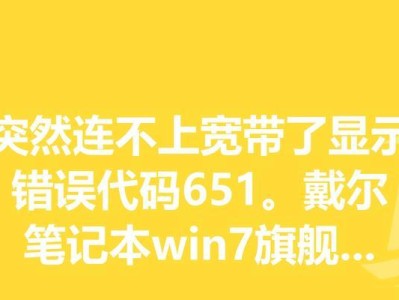随着Mac电脑在办公场所的广泛应用,熟练掌握Excel在Mac电脑上的打印技巧对于提高办公效率和文件管理至关重要。本文将为大家介绍一些在Mac电脑上使用Excel进行打印的技巧和注意事项,帮助读者更好地利用Excel进行文件处理和打印。

设置页面方向和纸张大小
1.设置页面方向为横向,以适应横向表格或长文档的打印需求。在Excel菜单栏中选择“页面布局”,点击“方向”下拉菜单选择“横向”。
2.设置纸张大小,根据实际需要选择合适的纸张大小,如A4、Letter等。同样,在Excel菜单栏中选择“页面布局”,点击“纸张大小”下拉菜单选择合适的选项。
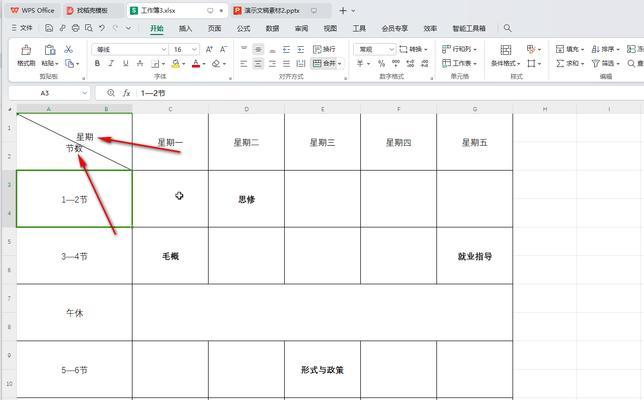
调整打印区域和页边距
3.调整打印区域,确保只打印需要的内容。选中要打印的区域,右键点击选择“打印区域”,再选择“设置打印区域”。
4.调整页边距,以保证打印内容的完整性。在Excel菜单栏中选择“页面布局”,点击“页边距”下拉菜单选择合适的选项,或者手动调整边距的数值。
设置表格重复标题行和列
5.设置重复标题行,使得每页打印都能显示表格的标题行,方便阅读和使用。在Excel菜单栏中选择“页面布局”,点击“标题”,再选择“重复标题行”并选择标题行所在的范围。
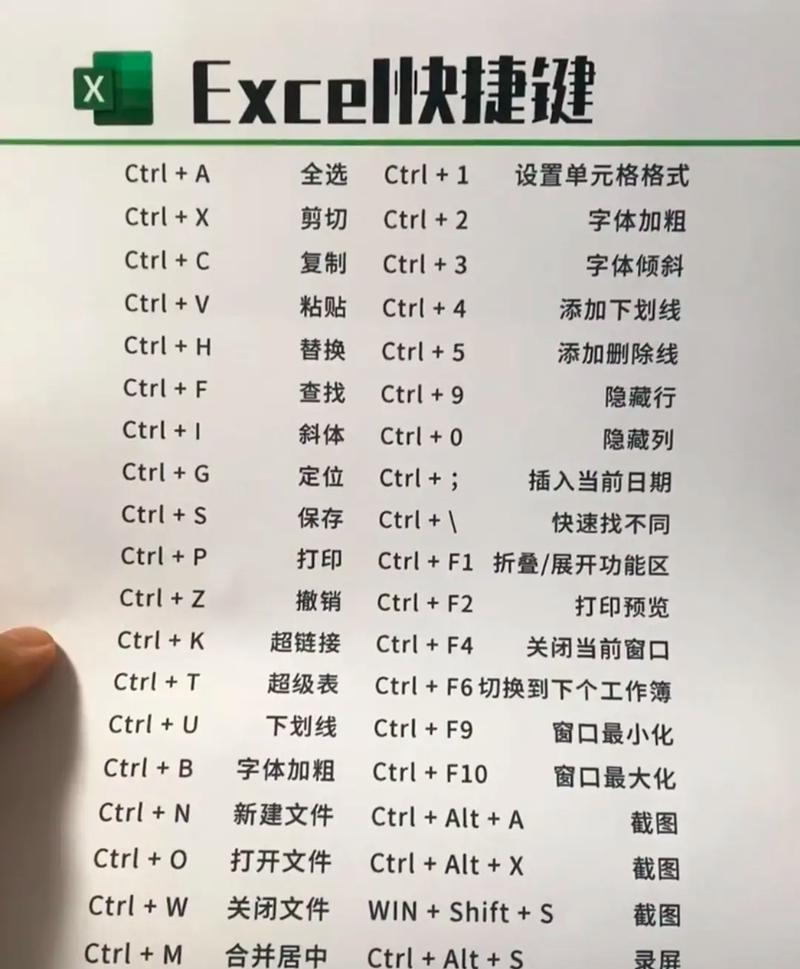
6.设置重复标题列,同样在“标题”下拉菜单中选择“重复标题列”并选择相应范围。
调整打印比例和网格线显示
7.调整打印比例,使得打印出的表格大小适中。在Excel菜单栏中选择“页面布局”,点击“缩放”下拉菜单选择合适的选项,如“调整为一页宽”或自定义比例。
8.显示网格线,以使打印出的表格清晰可见。在Excel菜单栏中选择“视图”,点击“网格线”,确保有勾选,以便在打印时显示网格线。
设置页眉和页脚
9.设置页眉和页脚,加入标题、页码等信息。在Excel菜单栏中选择“插入”,点击“页眉”或“页脚”,在弹出的编辑框中输入所需的信息,并选择合适的格式。
预览和调整打印效果
10.预览打印效果,查看是否符合预期。在Excel菜单栏中选择“文件”,点击“打印预览”可以查看即将打印出的文件效果。
11.调整打印设置,根据预览结果进行必要的调整。点击“打印预览”界面上方的“页面设置”可以进一步调整页面布局、打印选项等设置。
选择合适的打印机和打印选项
12.选择合适的打印机,确保连接正常并有足够的纸张和墨盒。在Excel菜单栏中选择“文件”,点击“打印”后,在弹出的打印选项界面中选择合适的打印机。
13.调整打印选项,包括打印份数、打印范围等。在打印选项界面中可以设置需要的参数,如份数、页面范围等。
开始打印并查看打印结果
14.点击“打印”按钮开始打印,确保打印机工作正常且纸张进料无误。在打印过程中,可以观察打印机状态并及时处理异常情况。
15.查看打印结果,确保打印出的文件质量良好,内容完整。检查打印出的文件与预期是否一致,如有必要可进行调整和重新打印。
通过学习本文介绍的Excel在Mac电脑上的打印教程,我们可以更加灵活地处理和打印Excel文件,提高办公效率和文件管理的便捷性。同时,在打印过程中注意调整设置和预览效果,保证打印出的文件质量和内容完整。掌握这些技巧,相信能够更好地应对日常工作中的Excel打印需求。